A nem működő bal vagy jobb AirPod-ok kijavítása
Vegyes Cikkek / / August 04, 2021
Hirdetések
Ebben az útmutatóban megmutatjuk, hogyan lehet megoldani a bal vagy jobb AirPod-okkal kapcsolatos problémát. A Szilícium-völgy óriásainak vezeték nélküli Bluetooth fülhallgatói a tartomány legjobbjai közé tartoznak. A szokásos hanglejátszási feladaton kívül a zajcsökkentés, telefonálás vagy az Apple saját asszisztensével való beszélgetés esetén is nagyon jól megy. Ilyen volt a népszerűsége, hogy inkább luxuscikk, ma már szükségszerűségnek tekintik.
Ugyanakkor a kérdésekben is megvan a megfelelő arányuk. Nagyon sok felhasználó aggodalmának adott hangot amiatt, hogy bármelyik AirPodjuk hirtelen leáll. Ha Ön is ugyanabban a hajóban van, akkor ne izguljon. Ebben az útmutatóban felsoroljuk a probléma lehetséges okait. Ezt követően néhány praktikus megoldást is megosztunk, amelyek orvosolják a bal vagy jobb AirPod-ok működésével kapcsolatos problémát. Kövesse az utasításokat.
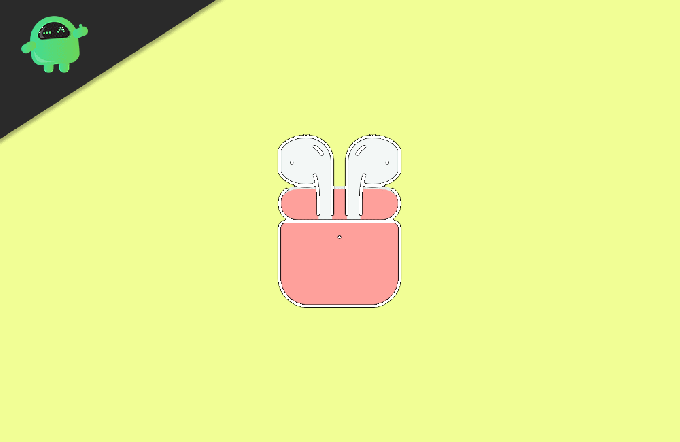
Tartalomjegyzék
-
1 A nem működő bal vagy jobb AirPod-ok kijavítása
- 1.1 1. javítás: Indítsa újra a készüléket
- 1.2 2. javítás: Ellenőrizze az AirPods akkumulátorát
- 1.3 3. javítás: Az AirPod-ok visszaállítása és újrapárosítása
- 1.4 4. javítás: Állítsa vissza a hálózati beállításokat az eszközön
A nem működő bal vagy jobb AirPod-ok kijavítása
A probléma egyik leggyakoribb oka az alacsony töltöttségi szintnek, a párosítással kapcsolatos problémáknak vagy az eszköz hálózati beállításainak tudható be. Megjegyzendő, hogy ez az útmutató segít megoldani ezeket a problémákat, amelyek viszont megoldják az AirPods problémáit is. Ne feledje azonban, hogy erre a kérdésre nincs általános megoldás. Előfordulhat, hogy az alábbiakban felsorolt összes módosítást végre kell hajtania, amíg sikerre nem képes.
Hirdetések
1. javítás: Indítsa újra a készüléket
Bár nyilvánvaló javításnak hangozhat, de a legtöbb esetben csak egy egyszerű újraindítás szükséges. Ezért mielőtt továbblépne a javításokra, azt javasoljuk, hogy indítsa újra az eszközt egyszer. Ha iPhone X-et vagy 11-et használ, nyomja meg és tartsa lenyomva a két hangerő gomb és az oldalsó gombot.
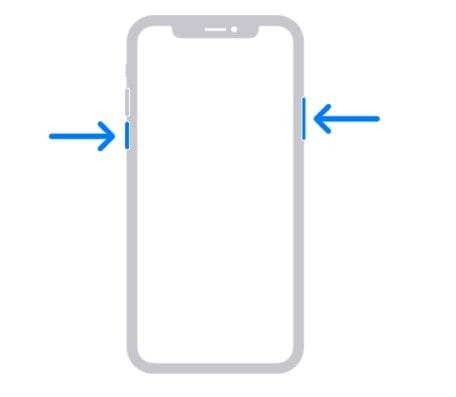
Más eszközök esetén meg kell nyomnia és tartsa lenyomva az oldalsó gombot. Ennek elő kell hoznia a Kikapcsolás csúszkát. A készülék kikapcsolásához húzza a csúszkát. Miután kikapcsolta, tartsa lenyomva az oldalsó gombot, amíg meg nem jelenik az Apple logó. Miután a készülék elindult, párosítsa a bal és jobb AirPod-kat, és nézze meg, hogy működnek-e most vagy sem.
2. javítás: Ellenőrizze az AirPods akkumulátorát
Bizonyos esetekben az egyik AirPod-készülék gyorsabban lemerítheti az akkumulátort, mint a másik. Ez általában akkor történik, amikor az emberek csak az egyik AirPod-ból hívnak, vagy a zajszűrés funkció a két fülhallgató egyikében engedélyezett. Ebben az esetben a kártyákon az érintett AirPod gyorsabb akkumulátor-lemerüléssel rendelkezik. Tehát ellenőrizze mindkét AirPod akkumulátorát, és ha fel kell tölteni őket, azonnal tegye meg. Itt vannak a szükséges utasítások:
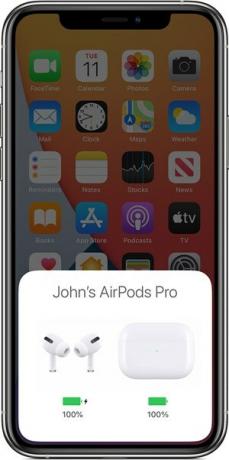
Hirdetések
Helyezze az AirPod-okat a tokba, és tartsa nyitva a fedelét. Most hozza közelebb a tokot a készülékéhez, és várjon néhány másodpercet. Most látnia kell az AirPod-ok akkumulátorának állapotát a készülék képernyőjén. Ha alacsony, engedje, hogy bent legyenek a tokban, és felszámolásra kerül. Csak győződjön meg arról, hogy a tokja előzetesen feltöltődött (ha nem, akkor töltse fel a töltőszőnyegen vagy a Lightning kábelen keresztül). Tartsa szem előtt ezeket a pontokat, és nézze meg, hogy javítja-e a bal vagy a jobb AirPods nem működik.
3. javítás: Az AirPod-ok visszaállítása és újrapárosítása
Sok felhasználó arról számolt be, hogy sikert aratott, ha visszaállította AirPod-ját, és visszaállította az alapértelmezett beállításokra. Így teheti meg:
- Menjen a Beállítások> Bluetooth elemre iPhone-ján. Ezután érintse meg az „i” ikont az AirPods neve mellett.
- Görgessen az oldal aljára, és érintse meg az Elfelejtette ezt az eszközt elemet. Válaszoljon igenlően a megjelenő megerősítő párbeszédpanelen.
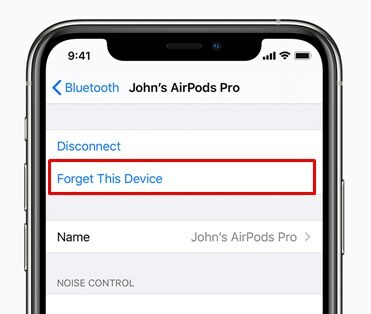
- Most tartsa mindkét AirPod-ot a tokban, zárja le a fedelét, és tartsa ebben az állapotban körülbelül 30 másodpercig.
- Ezt követően tartsa lenyomva néhány másodpercig a beállító gombot (lásd az alábbi képet), amíg az állapotjelző lámpa fehéren villogni nem kezd.

- Itt az ideje, hogy újra párosítsa az AirPod-okat. Ehhez vigye közelebb a tokot (mindkét AirPod-tal együtt) a készülékéhez, majd nyissa ki annak fedelét.
- Néhány másodpercen belül látnia kell a felugró menüt a készüléken. Érintse meg a Csatlakozás gombot.

Ezzel sikeresen végrehajtotta a visszaállítást, majd újra párosította az AirPod-okat, ellenőrizze, hogy a bal vagy a jobb AirPod-ok nem működnek-e.
4. javítás: Állítsa vissza a hálózati beállításokat az eszközön
Ha a fenti módszerek egyike sem eredményezett kívánatos eredményeket, akkor előfordulhat, hogy néhány hálózati csatlakozási probléma merül fel az iPhone készülékén. Ebben az esetben a legjobb megoldás a hálózati beállítások visszaállítása. Ne feledje azonban, hogy ezzel törli az összes Bluetooth-kapcsolatot, Wi-Fi-hálózatokat, jelszavakat és egyéb kapcsolódó beállításokat.
Hirdetések
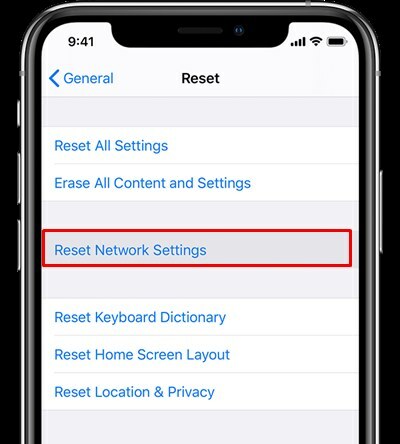
Tehát előzetesen győződjön meg róla, hogy rendelkezik-e biztonsági másolattal. Ha ez megtörtént, akkor menjen át a készülék Beállítások oldalára. Ezután lépjen az Általános> Visszaállítás elemre, és érintse meg a Hálózati beállítások visszaállítása elemet. Indítsa újra az eszközt, és most meg kell oldani a problémát. Azonban, ha továbbra is problémákkal néz szembe, akkor lehet, hogy néhány hardverrel kapcsolatos probléma. Mostantól fontolóra kell vennie a kapcsolatot Apple támogatás további segítségért.
Ezzel lezárjuk az útmutatót arról, hogyan lehet a bal vagy a jobb AirPod-kat kijavítani. Négy különböző módszert osztottunk meg ugyanarra. Mondja meg nekünk a megjegyzésekben, hogy melyikük fejezte ki a sikert az Ön esetében. Kerekítés, íme néhány iPhone tippek és trükkök, Számítógépes tippek és trükkök, és Android tippek és trükkök hogy neked is meg kellene nézned.



